一键恢复前请保存好您系统盘C盘(系统分区)的个人重要文件(包括我的文档、桌面、收藏夹等位置)到移动硬盘或U盘,如您做过指纹、人像、系统EFS、BitLocker等文件加密,强烈建议先针对此类加密数据解密后进行备份。其他分区有重要数据也建议备份好,以免出现意外造成数据丢失!
1,先将电脑关机,确定所有指示灯都熄灭以后,找一根针或者牙签,戳下机器侧边一键恢复小孔。
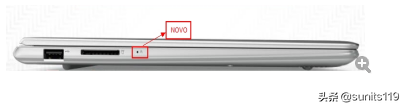
2,接着屏幕上会出现一个蓝色的小窗口,使用方向键选择到“System Recovery”敲击回车。
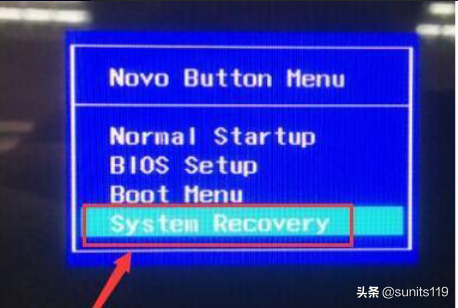
3,选择“System Recovery”回车进入恢复界面,点击“疑难解答”选项。
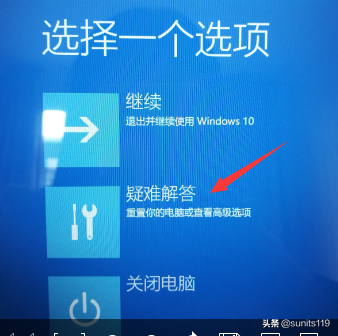
4、在打开的疑难解答界面,点击“重置此电脑”选项。
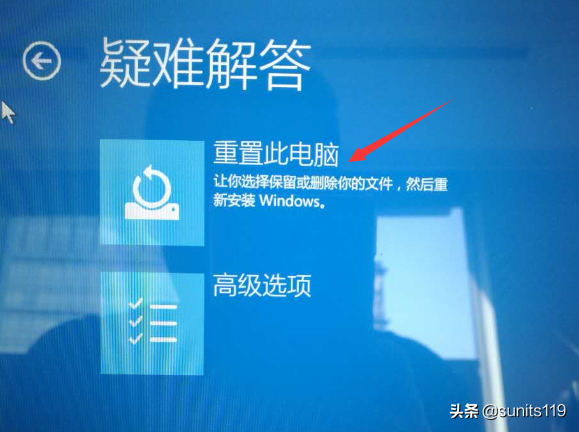
5、在打开的重置此电脑界面,此时有两种方式可以选择(注意个人数据会被清空)
A、保留我的文件:删除应用和设置,但保留个人文件。B、删除所有内容:删除所有个人文件、应用和设置。
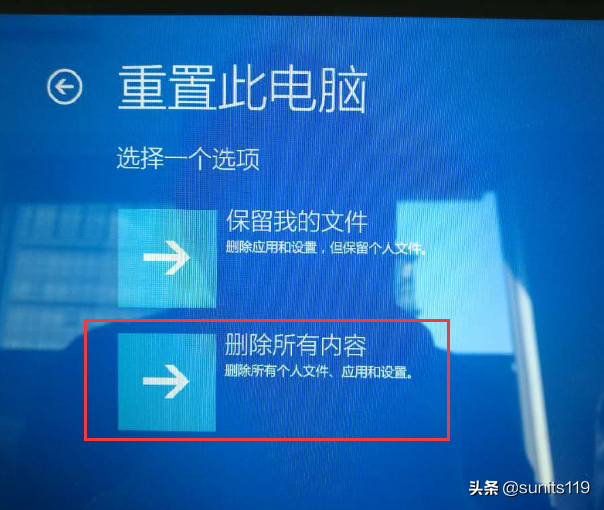
6、打开的初始化电脑,会有两个选择界面
A、仅限安装了Windows的驱动器:包含系统盘 B、所有驱动器:包含所有分区。可以自己的实际情况和需求选择适合的方式。
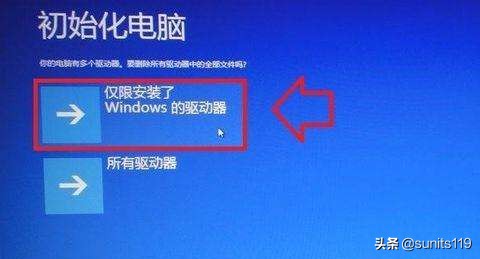
7,接下来的界面还是会出现两个选项
A,仅删除我的文件:重置用户相关的所有数据、设置。
B,完全清理驱动器:重置到出厂状态(用户数据、分区信息等)。可以自己的实际情况和需求选择适合的方式。
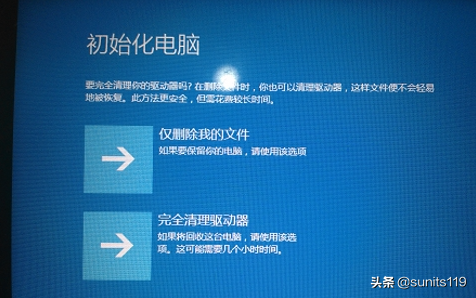
8、选择完毕后,打开界面点击“初始化”即可开始恢复
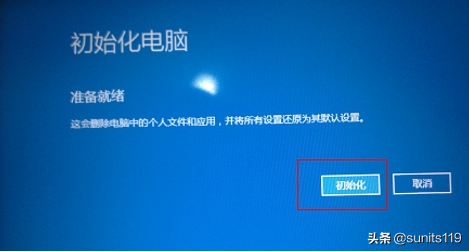
9,接下来等待重置完成就好哦,期间不要
中断电源关机,后续会自动进入系统中。


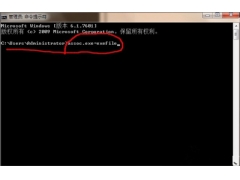


![RedHat服务器上[Errno 5] OSError: [Errno 2]的解决方法](https://img.pc-daily.com/uploads/allimg/4752/11135115c-0-lp.png)

